原神网易邮箱怎么换绑手机号,在现代社会中邮箱已经成为人们日常生活中不可或缺的一部分,无论是工作还是娱乐,我们都离不开邮箱的使用。而对于原神这款备受玩家热爱的游戏而言,邮箱更是联系玩家和游戏运营方的桥梁。有时候我们可能会遇到一些问题,比如需要更换绑定的手机号码。如何在原神中更换绑定手机号呢?本文将为大家详细介绍原神网易邮箱怎么换绑手机号,希望能够帮助到遇到这个问题的玩家们。
原神邮箱验证绑定手机教程
具体方法:
1.进入个人页
打开游戏进入主页面后,点击左上方头像。

2.进入设置
点击左侧小齿轮图标。
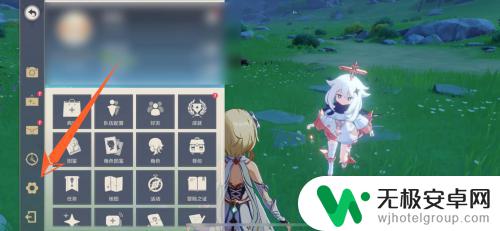
3.进入账户
点击【账户】。
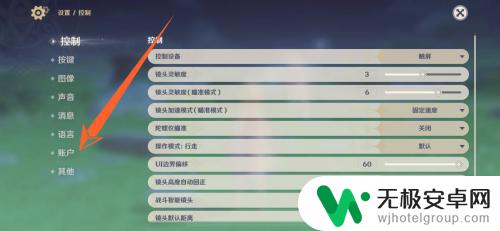
4.进入用户中心
点击【用户中心】。
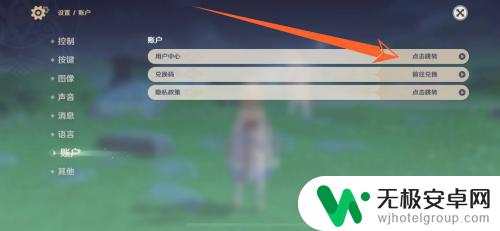
5.进入账号安全
点击【账号安全】。
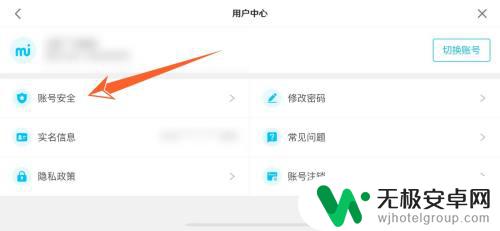
6.进入修改手机号
在绑定手机这里点击后方的【修改】。
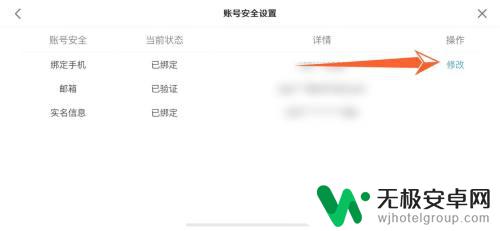
7.展开选项
点击安全验证方式下方的【∨】图标。
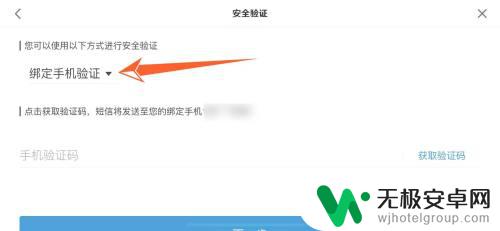
8.选择邮箱验证
在展开的验证方式中点击【邮箱验证】。
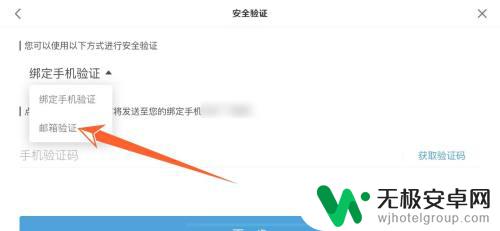
9.完整验证并修改
在这里输入绑定的邮箱收到的验证码并完成实名信息验证后,点击进入【下一步】就可以修改绑定的手机号了。
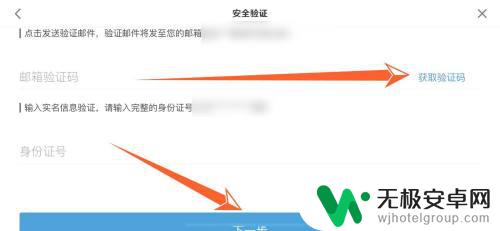
以上是有关原神网易邮箱如何更改绑定手机号的内容,请继续关注以获取更多精彩内容。










